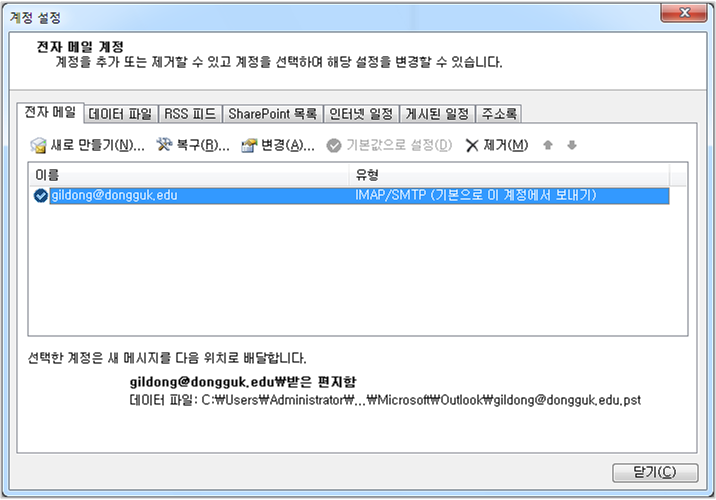본문
FAQ
센스메일 서비스에 대해 자주하는 질문을 모았습니다.
1) 메일 앱에서 메일 설정
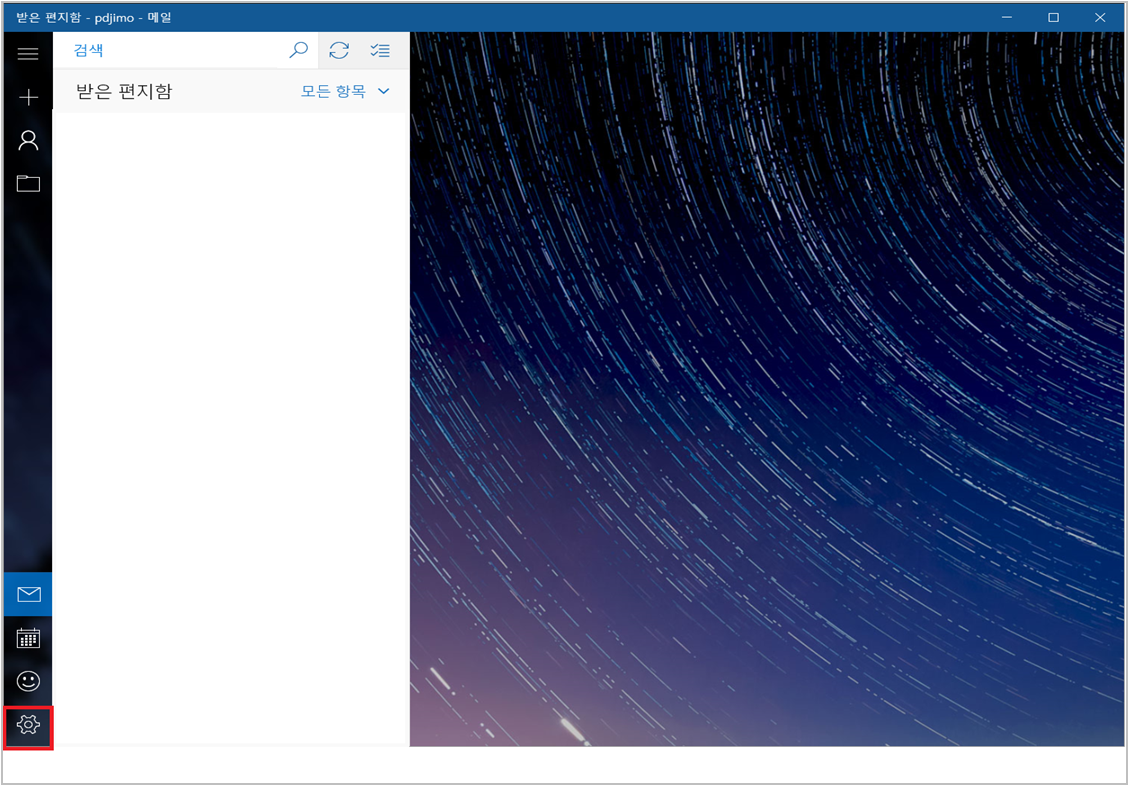
2) 설정메뉴에서 계정설정
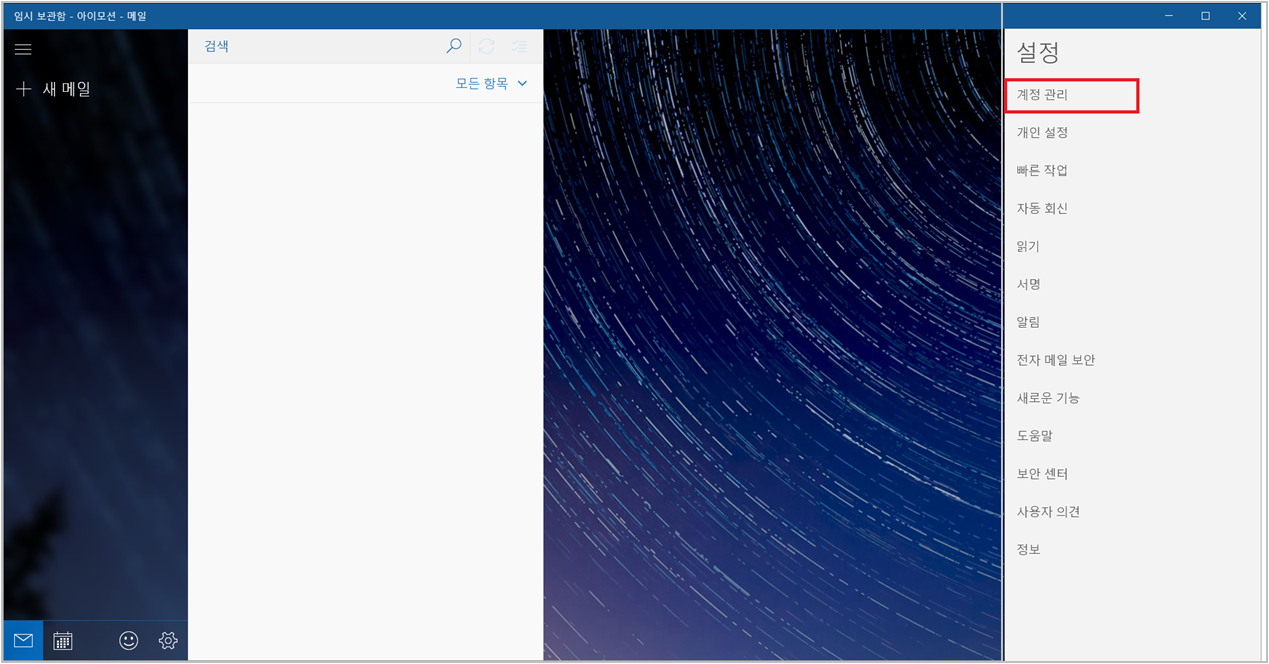
3) 계정추가
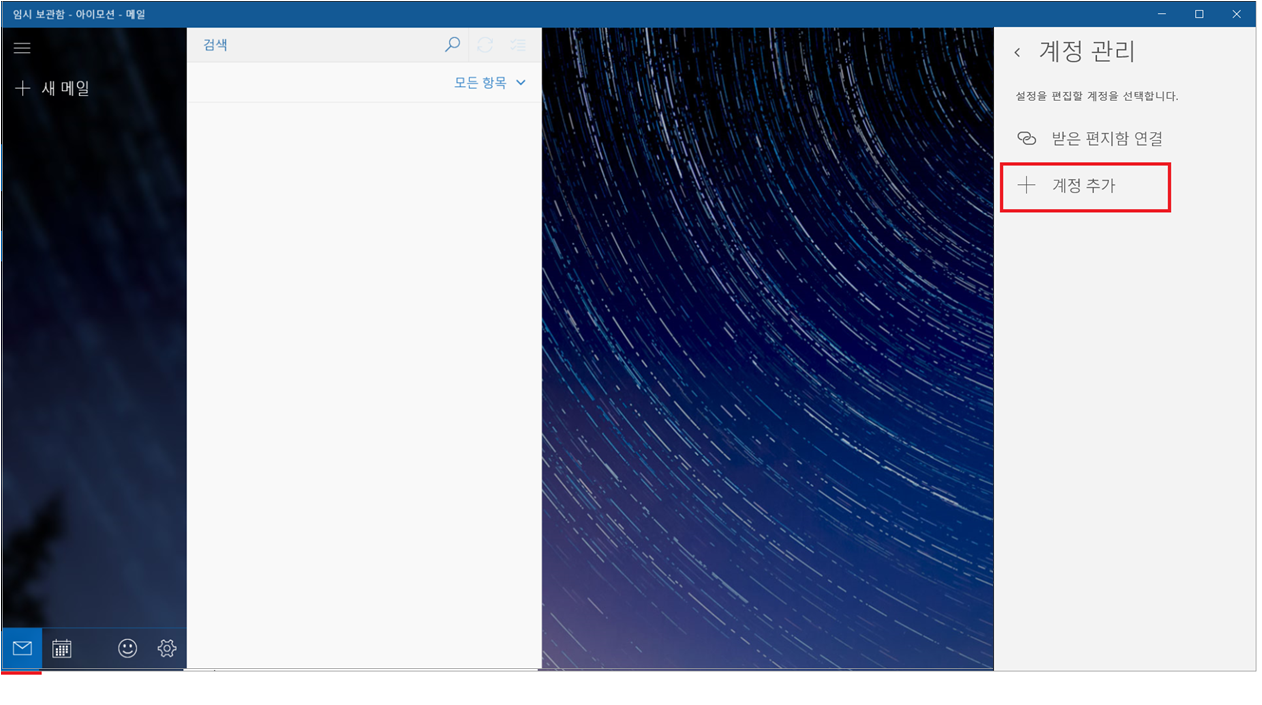
4) 다른 계정 연결
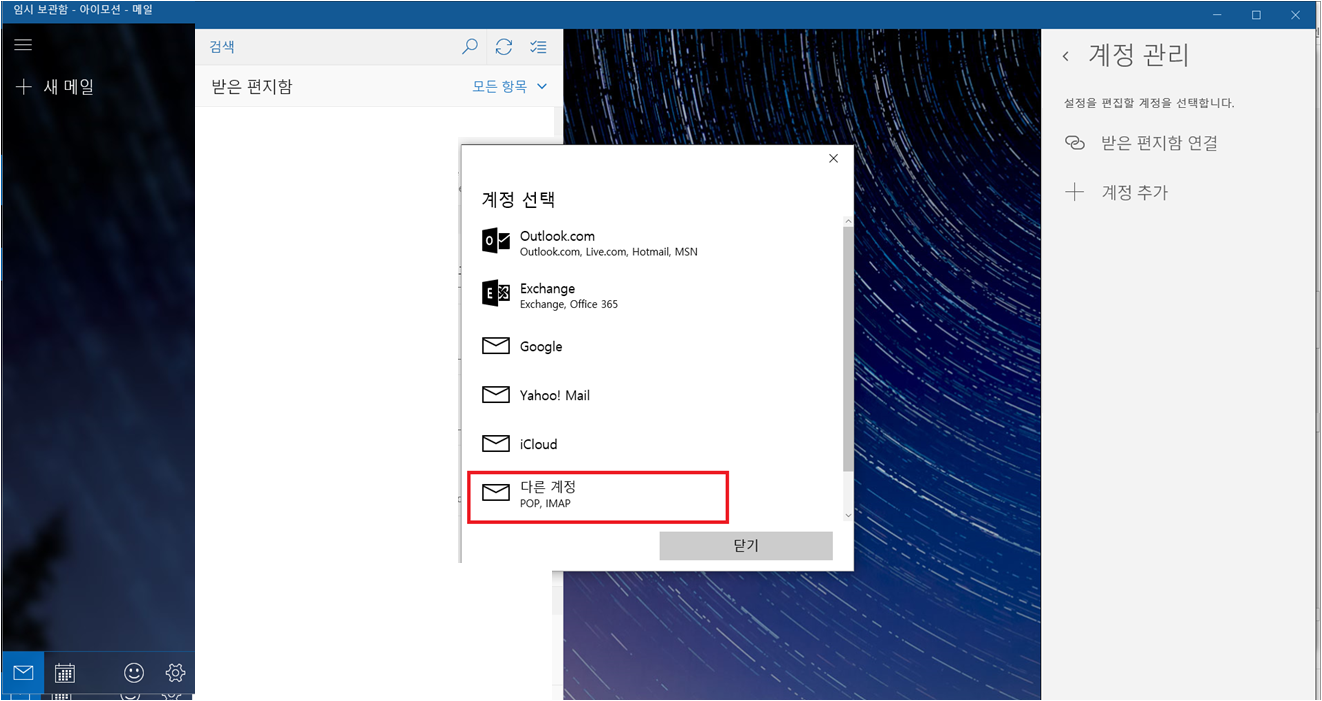
5) 고급 계정 추가
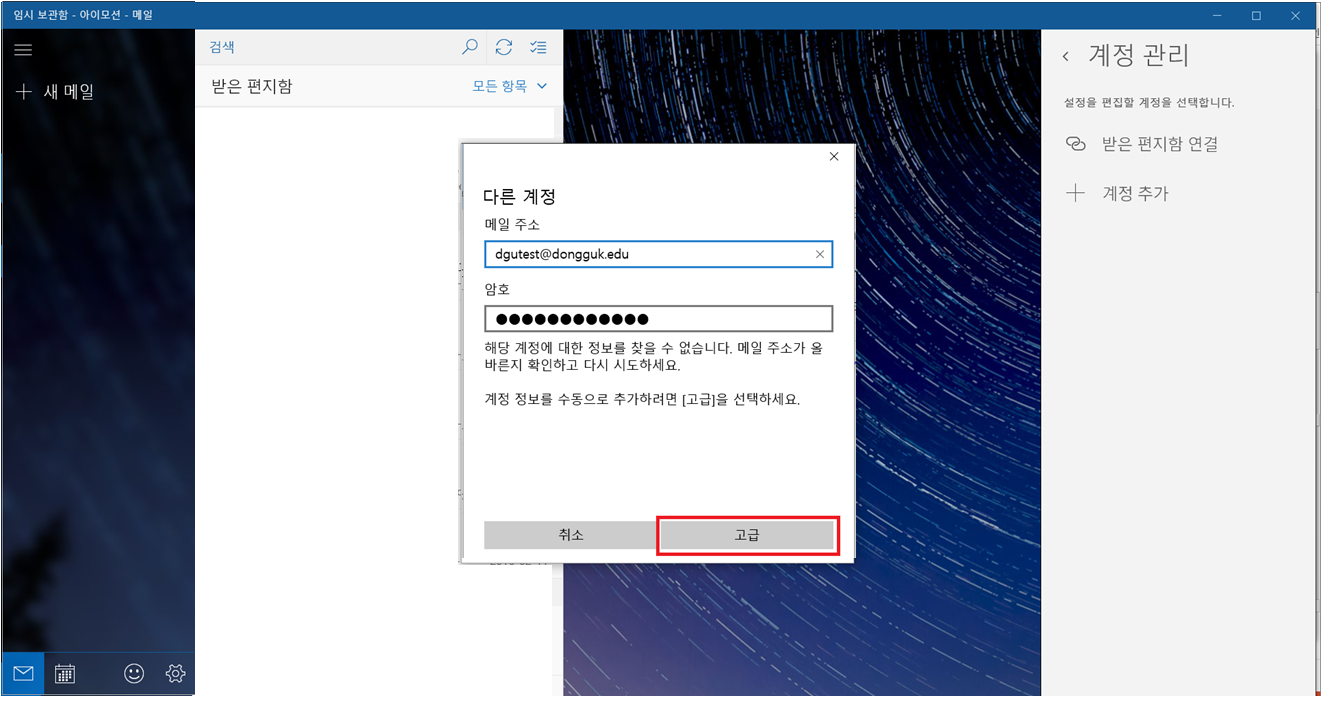
6) 기타 계정 추가 - 서버정보 입력 및 본인의 계정 정보 입력
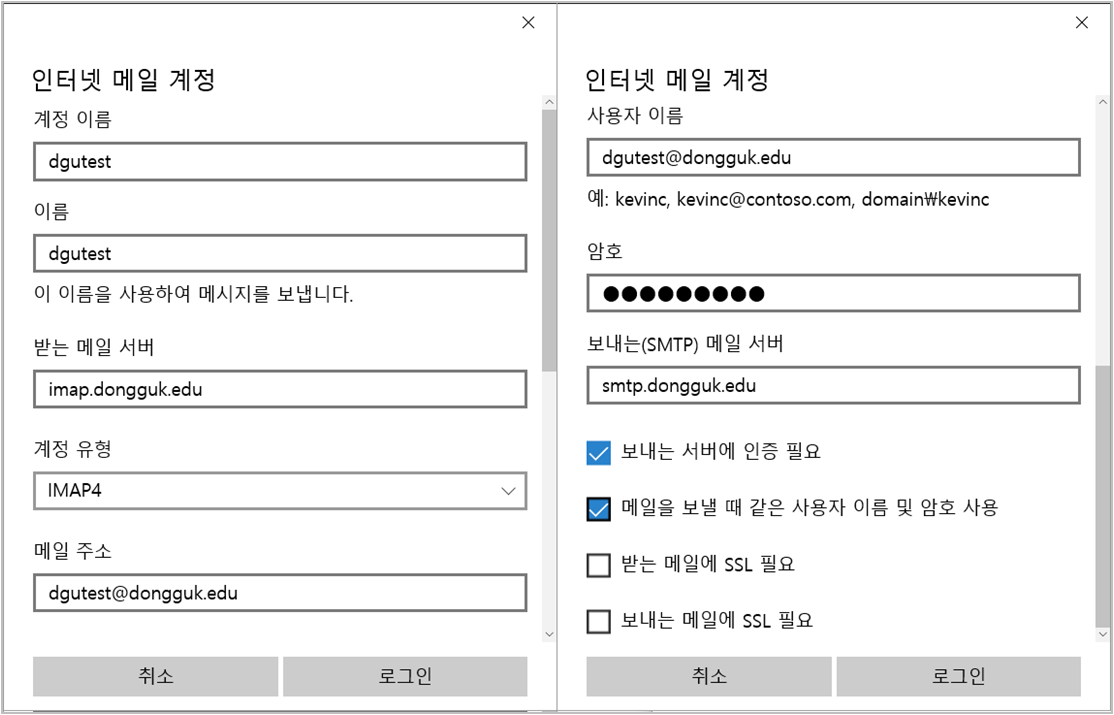
7) 설정 확인
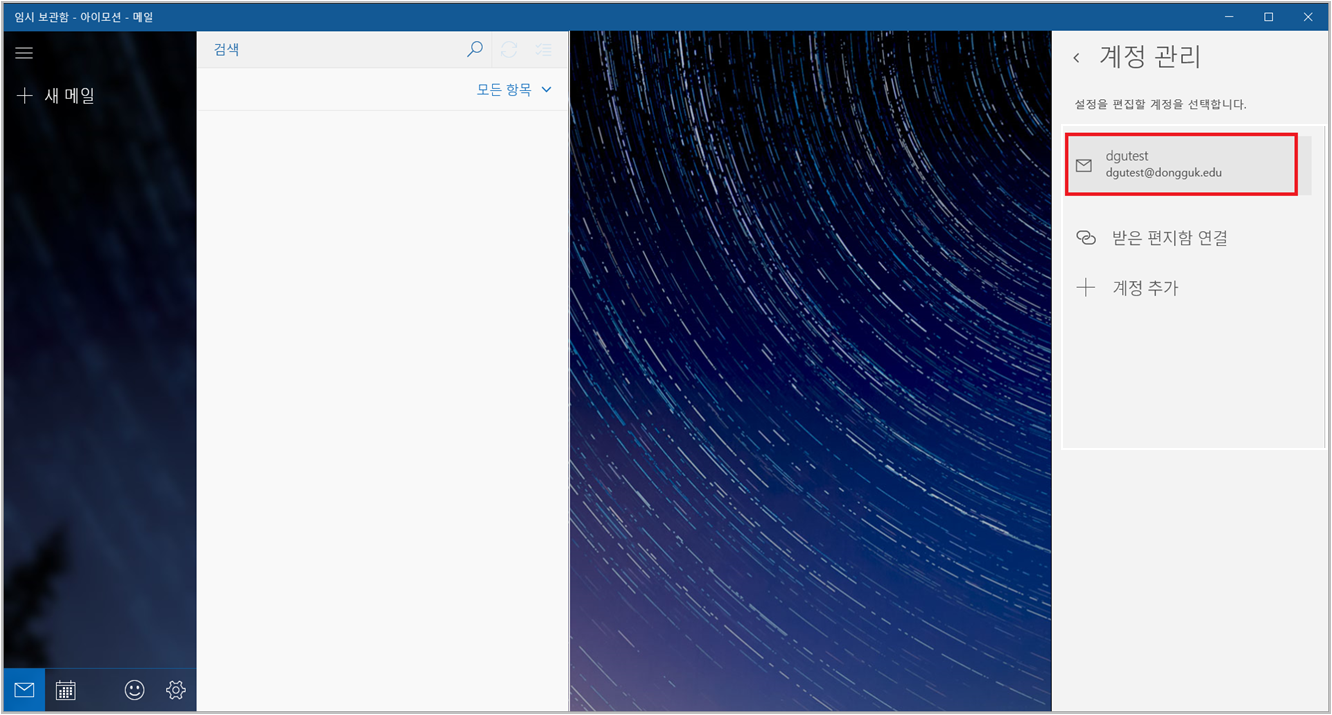
8) 메일다운로드를 항상으로 변경
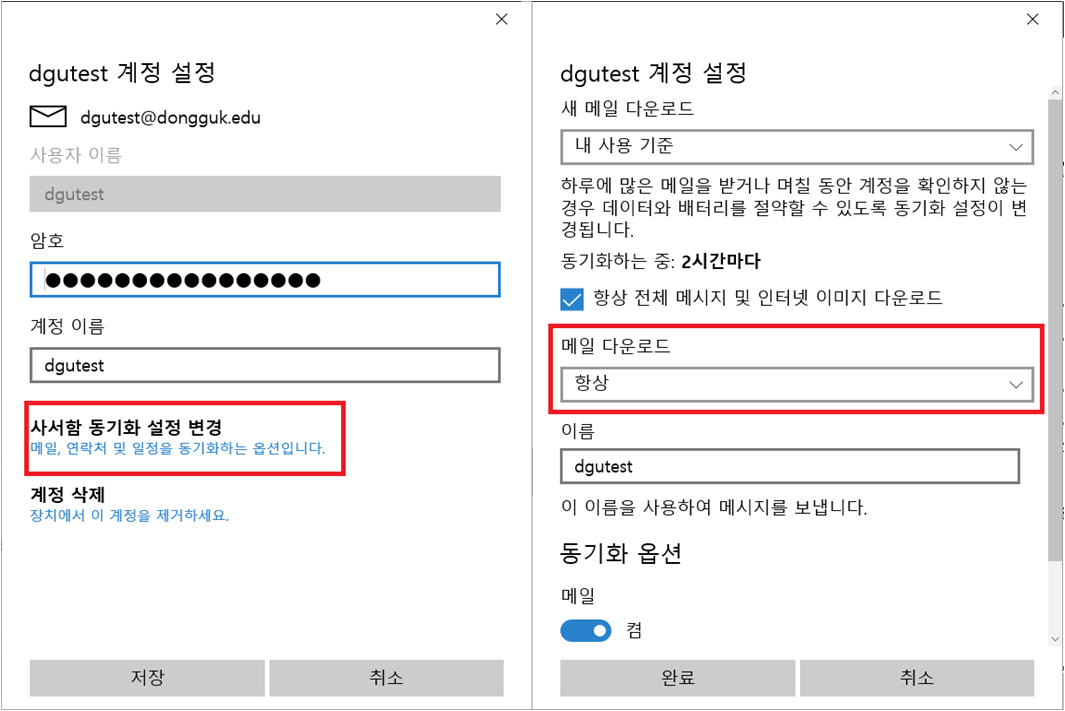
1) 메일 앱에서 메일 설정
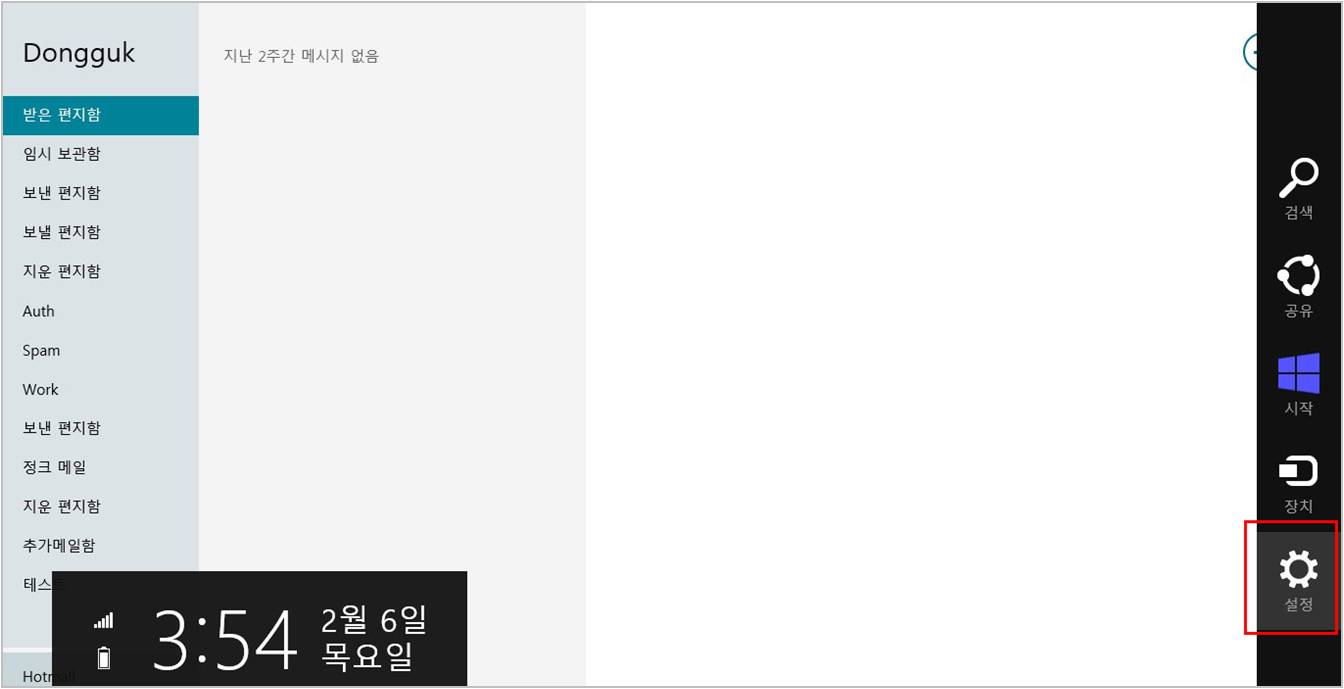
2) 설정메뉴에서 계정설정
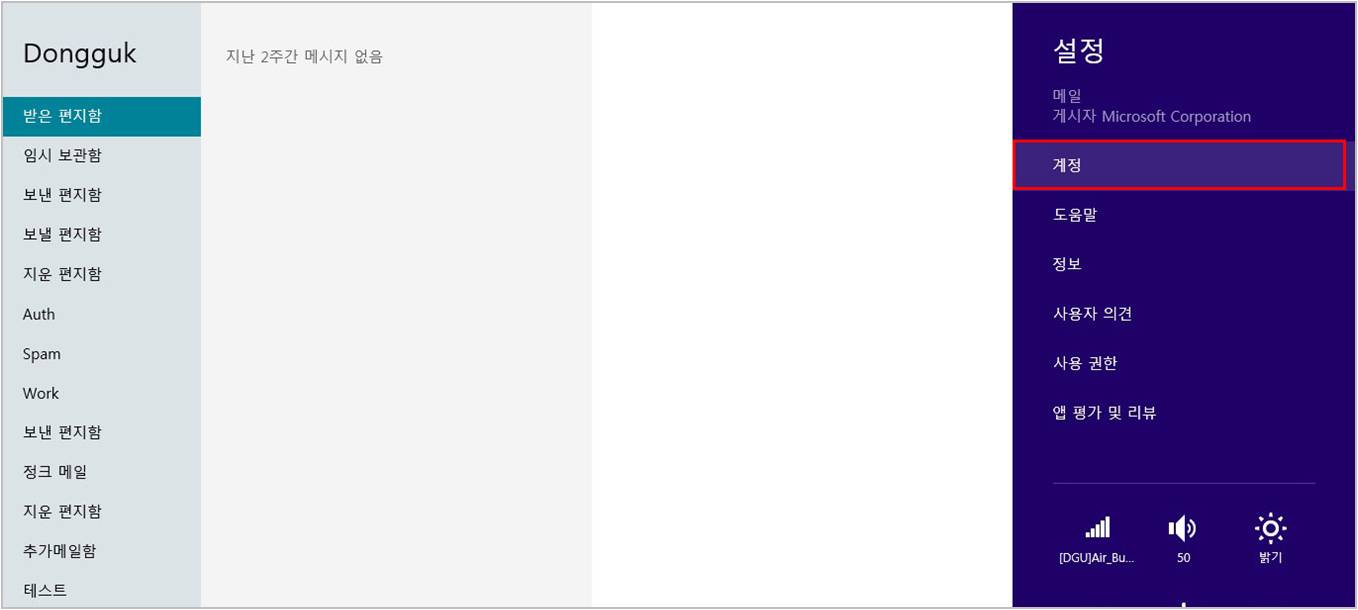
3) 계정추가

4) 다른 계정 연결
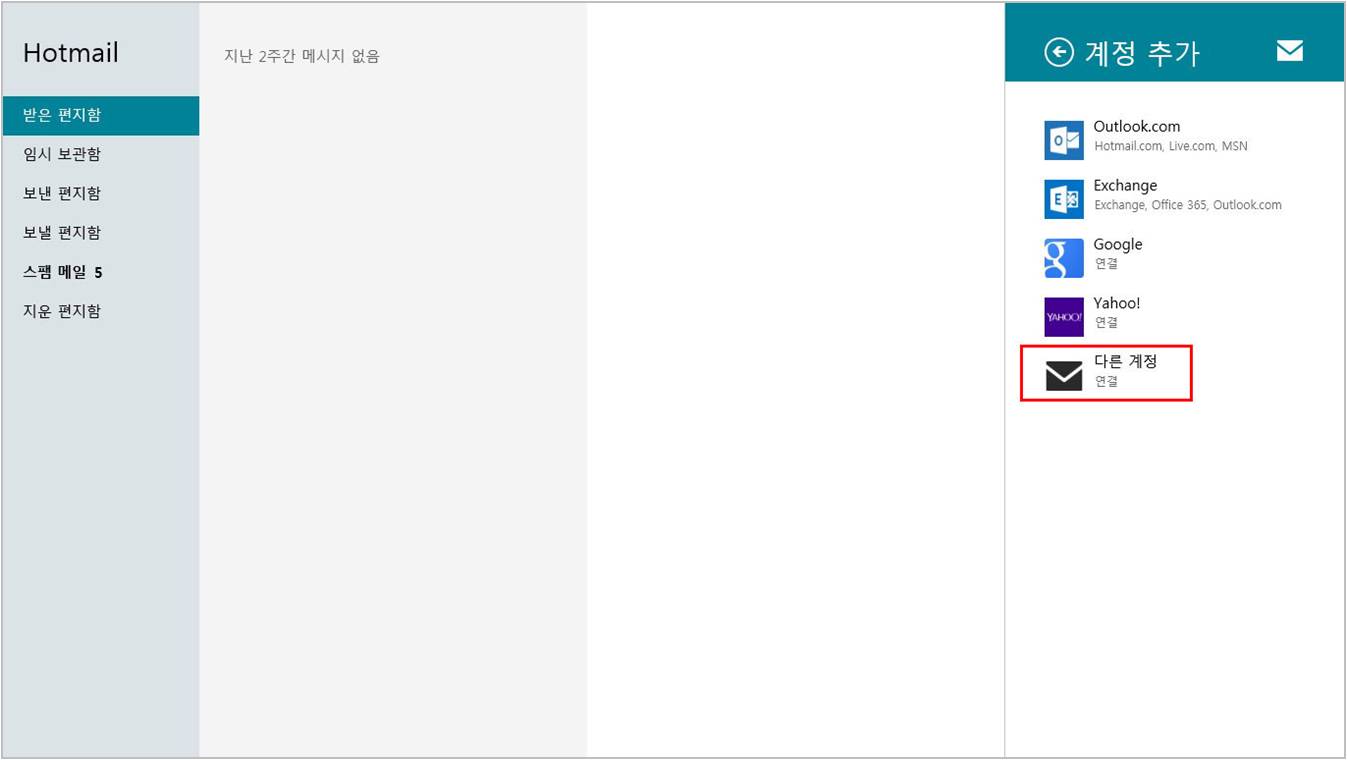
5) 기타 계정 추가 - 서버정보 입력 및 본인의 계정 정보 입력
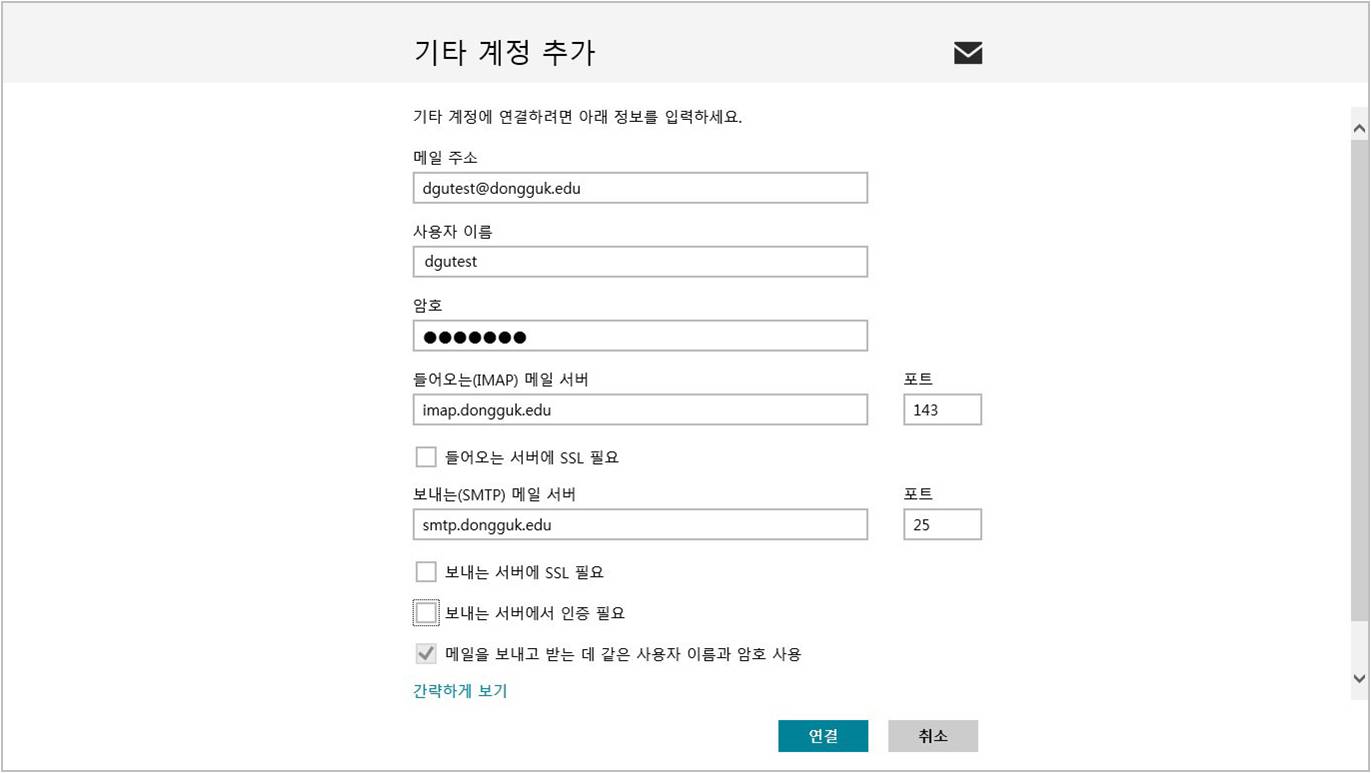
6) 설정 확인
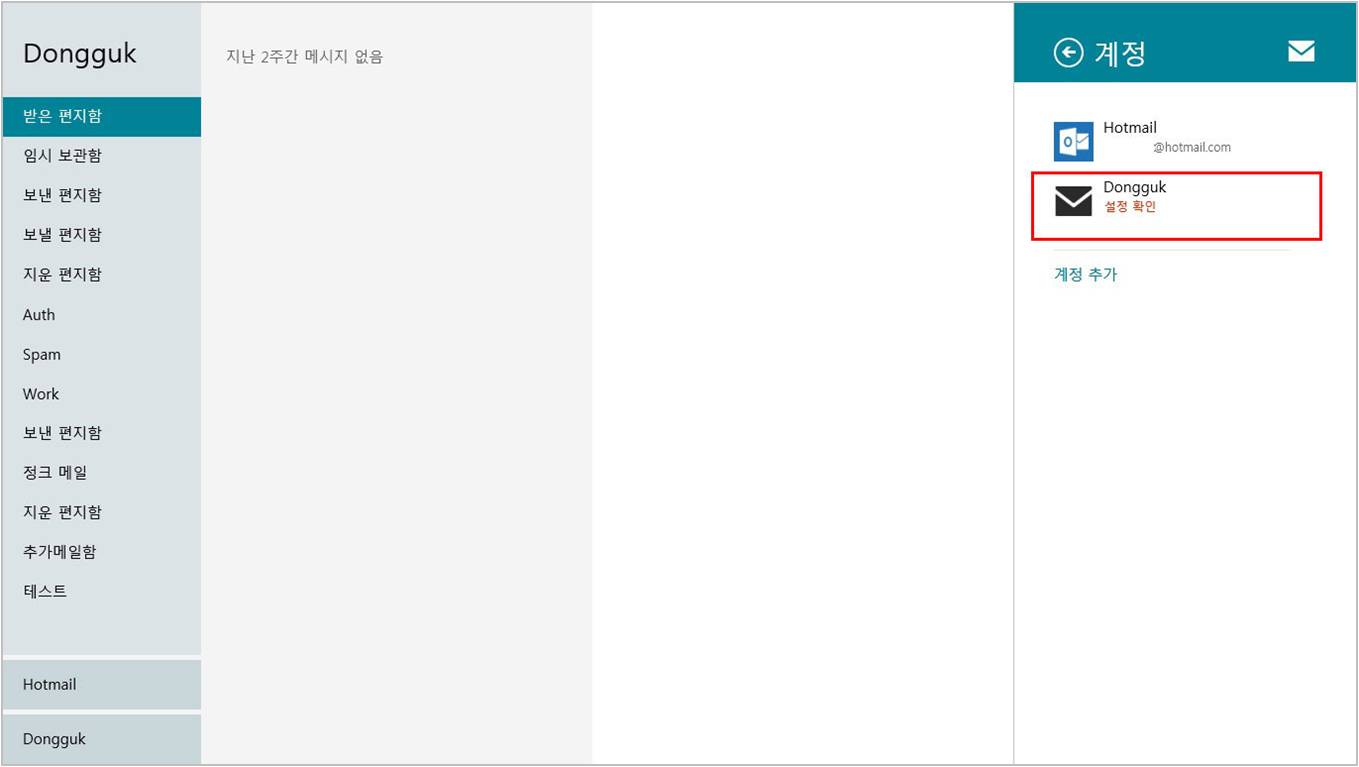
7) 다운로드할 메일을 항상으로 변경
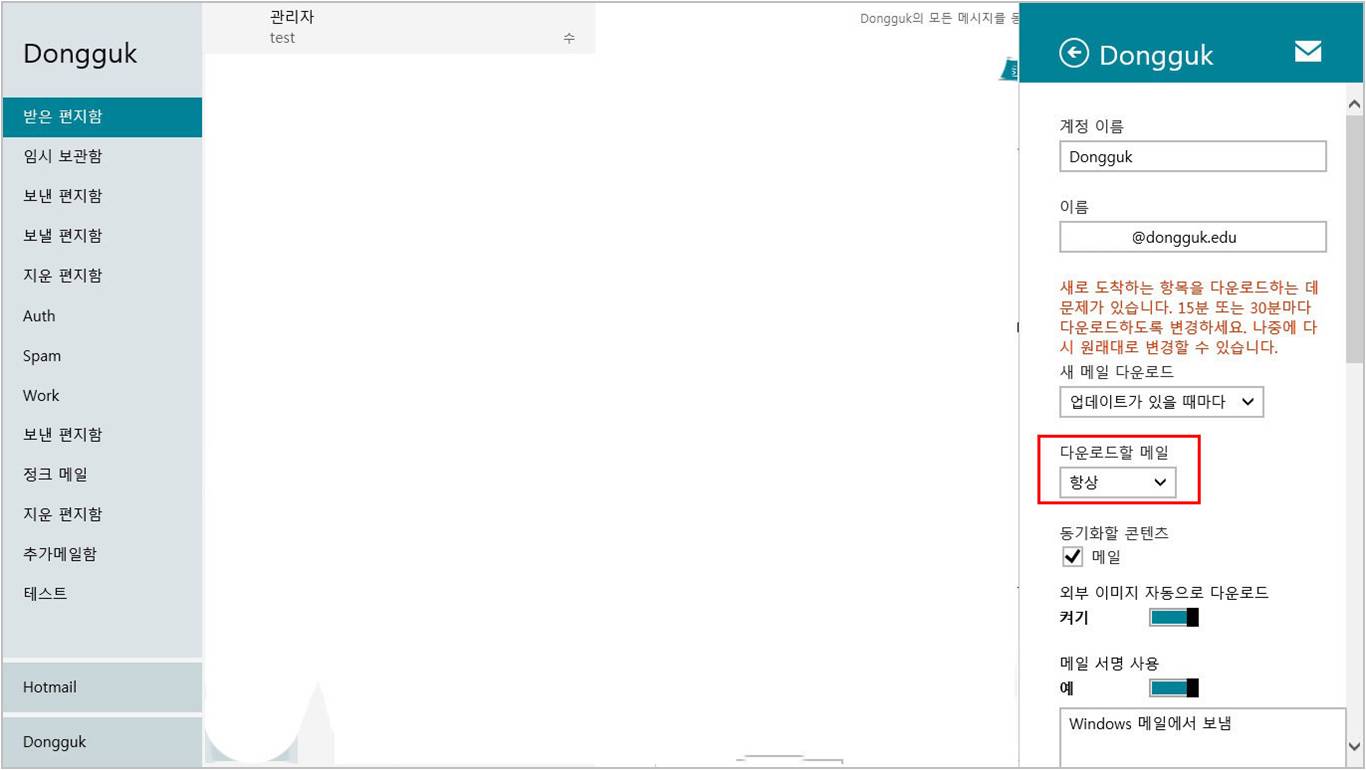
1) 아웃룩을 실행하여 [파일] > [계정 설정] > [계정 설정]을 선택합니다.
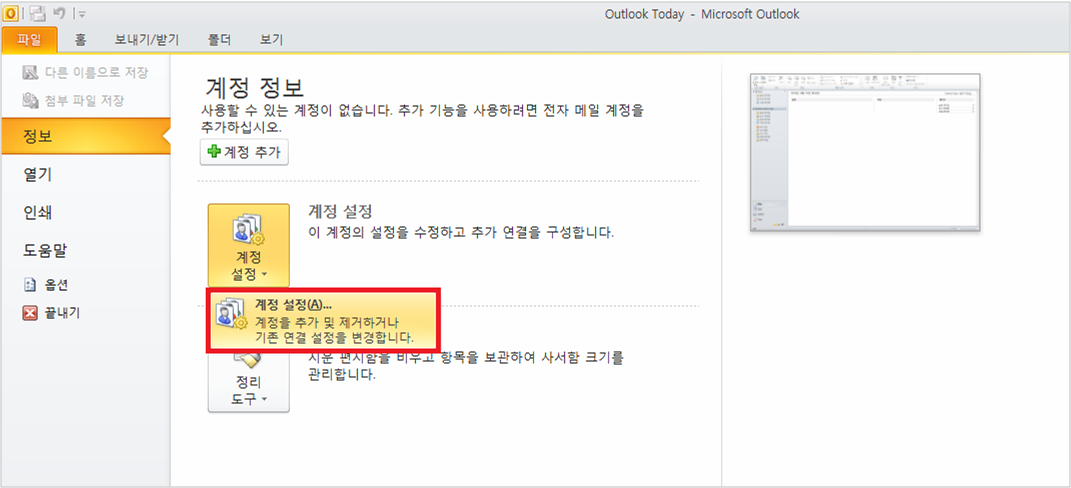
2) 계정 설정 대화상자에서 전자 메일 탭의 [새로 만들기]를 클릭합니다.
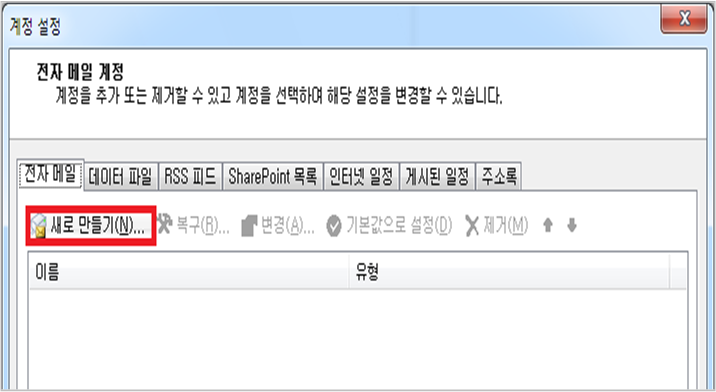
3) [전자 메일 계정(E)]를 선택하고 다음을 클릭합니다.
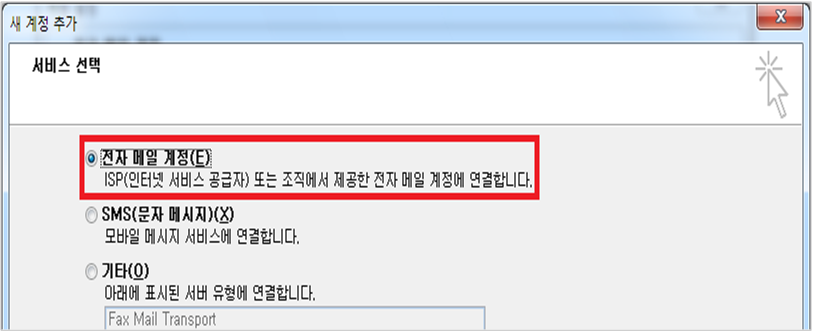
4) [수동으로 서버 설정 또는 추가 서버 유형 구성(M)]을 선택하고 다음을 클릭합니다.

5) [인터넷 전자 메일(I)]을 선택하고 다음을 클릭합니다.
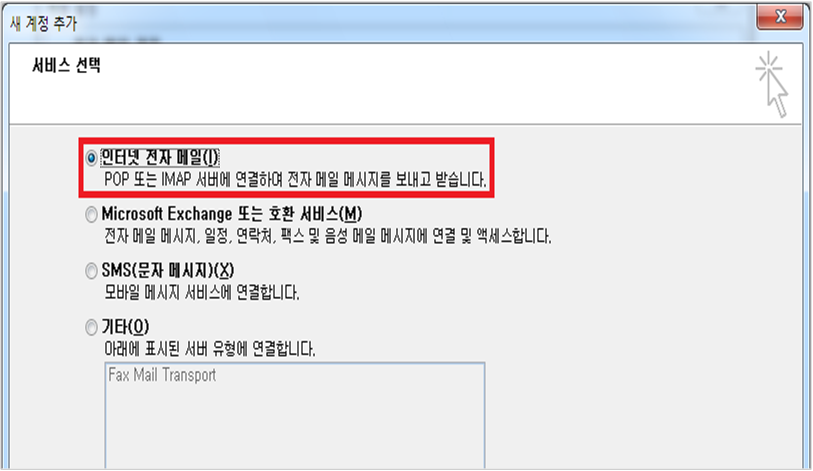
6-1) 사용자 정보를 입력합니다.
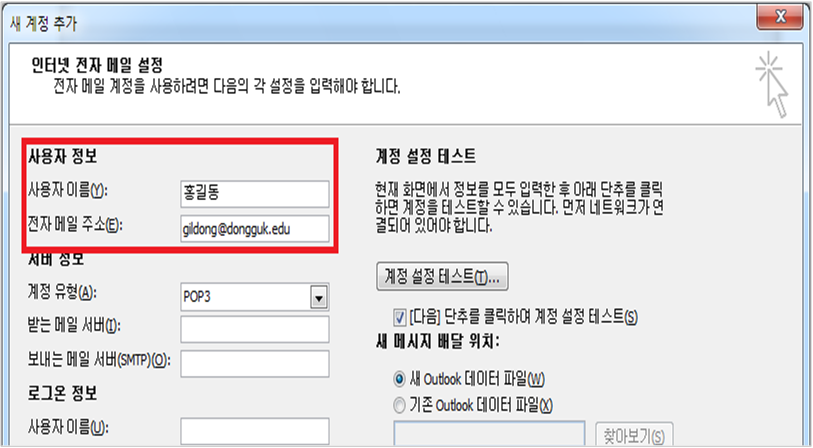
6-2) 서버 정보를 입력합니다.
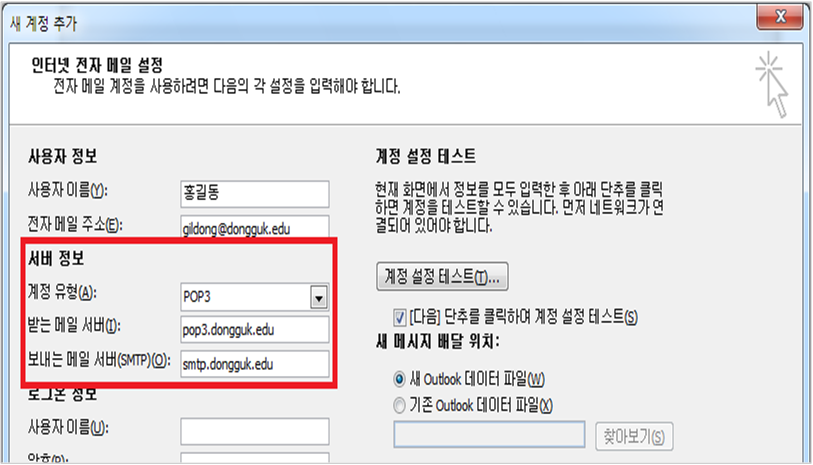
6-3) 로그인 정보를 입력합니다.
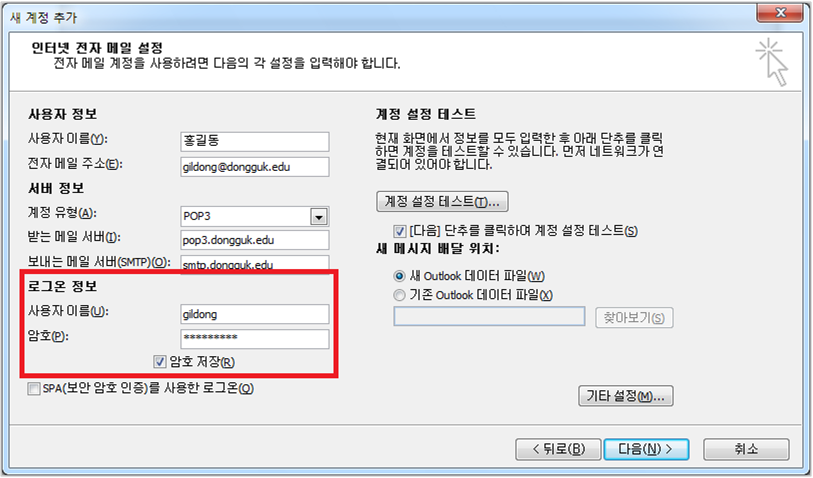
7) [기타 설정] 클릭, 보내는 메일 서버 탭을 선택한 후 [보내는 메일 서버(SMTP) 인증 필요(O)]를 선택합니다.
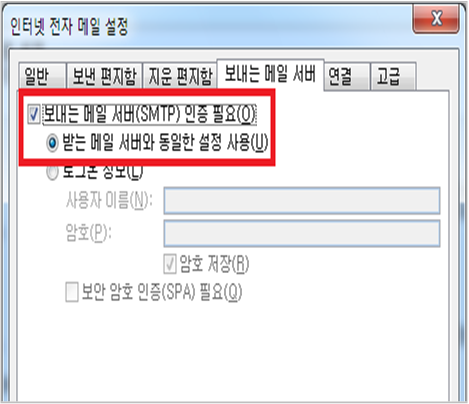
8) 아웃룩에서 메일을 확인해도 웹 메일에 계속 남겨두려면, 고급 탭에서 [서버에 메시지 복사본 저장]에 체크해야 합니다.
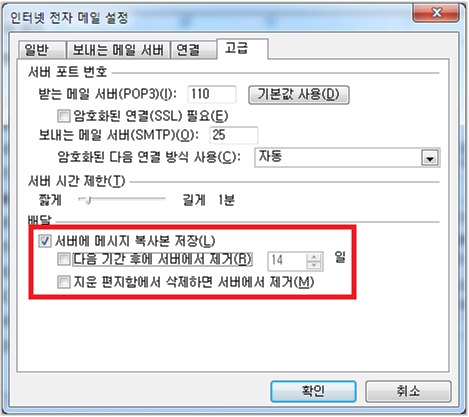
9) 계정 목록에 잘 추가되었는지 확인합니다.
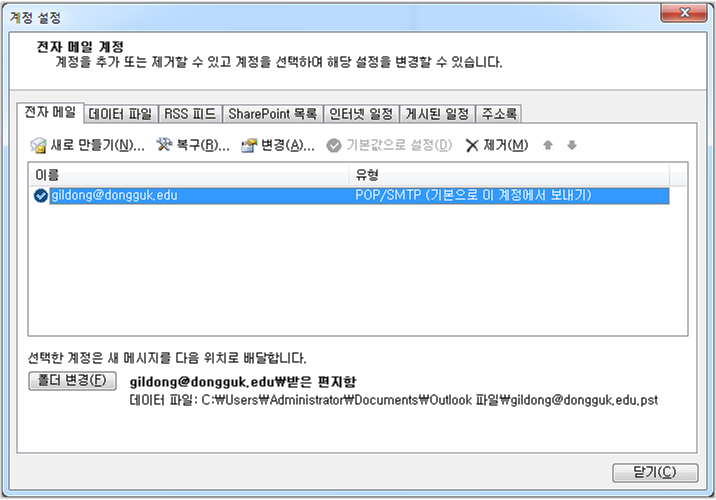
1) 아웃룩을 실행하여 [파일] > [계정 설정] > [계정 설정]을 선택합니다.
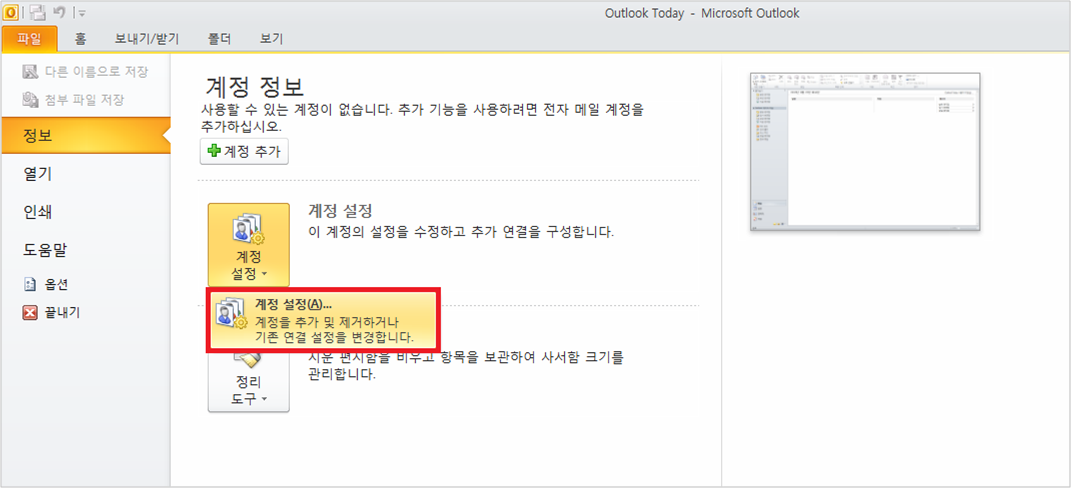
2) 계정 설정 대화상자에서 전자 메일 탭의 [새로 만들기]를 클릭합니다.
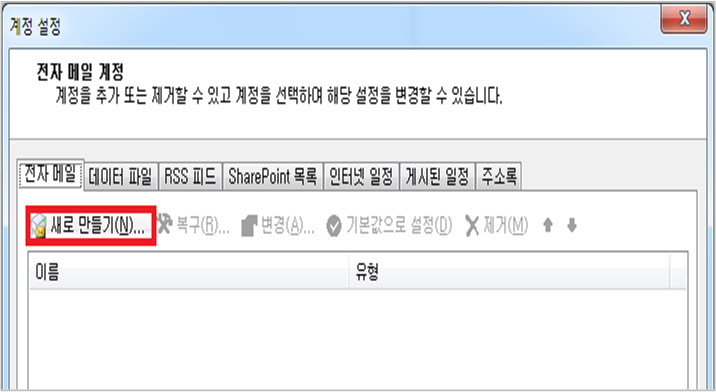
3) [전자 메일 계정(E)]를 선택하고 다음을 클릭합니다.
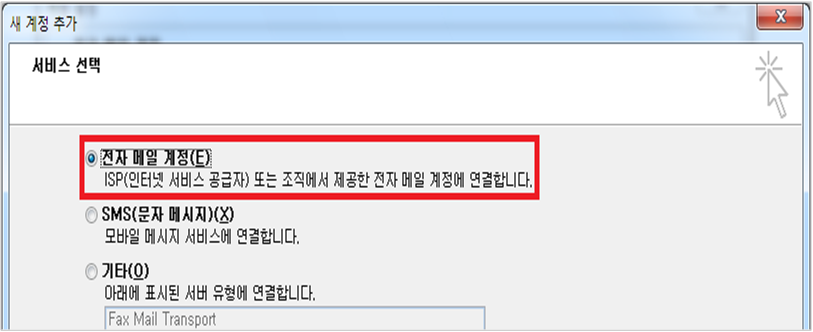
4) [수동으로 서버 설정 또는 추가 서버 유형 구성(M)]을 선택하고 다음을 클릭합니다.
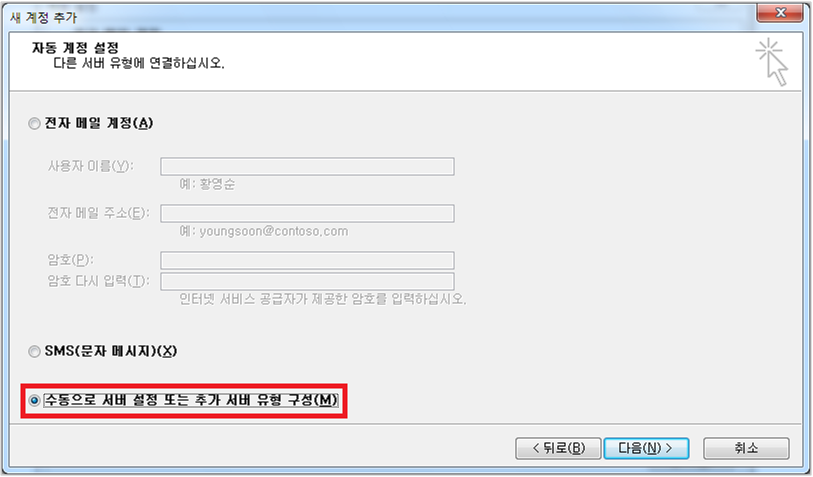
5) [인터넷 전자 메일(I)]을 선택하고 다음을 클릭합니다.
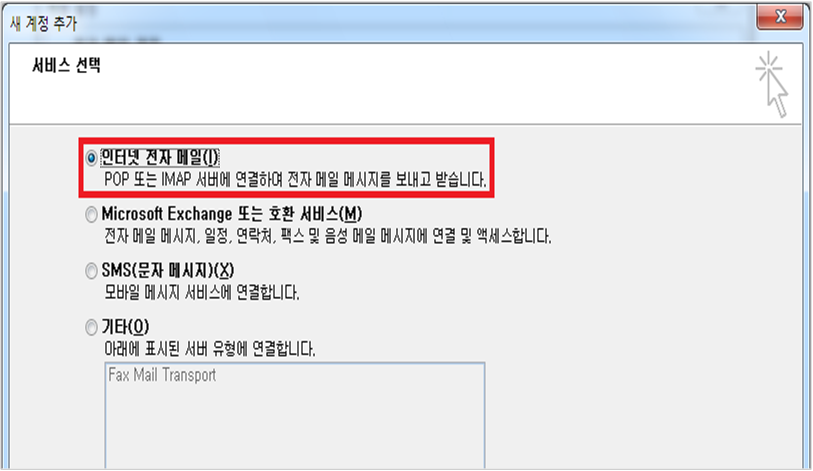
6-1) 사용자 정보를 입력합니다.
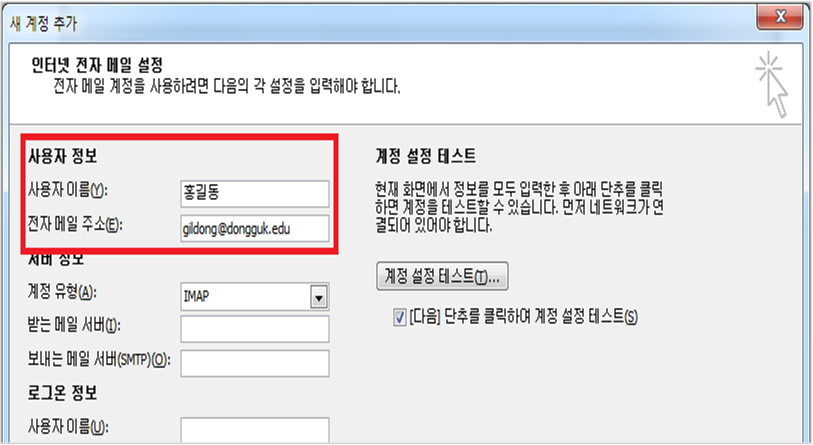
6-2) 서버 정보를 입력합니다.
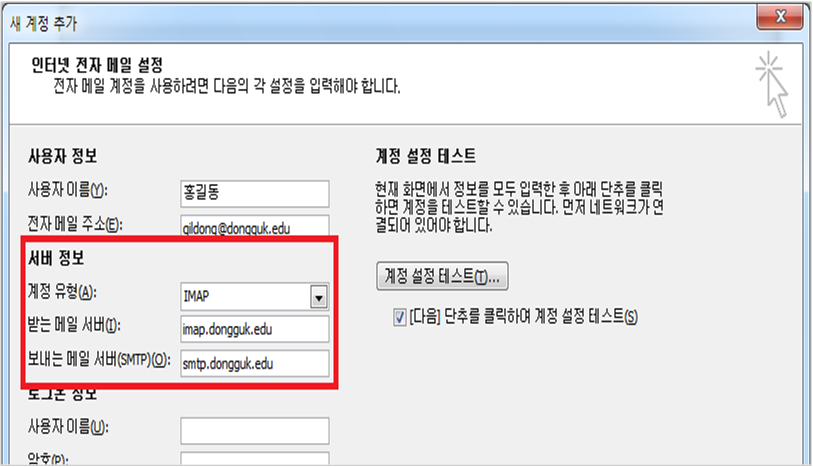
6-3) 로그인 정보를 입력합니다.
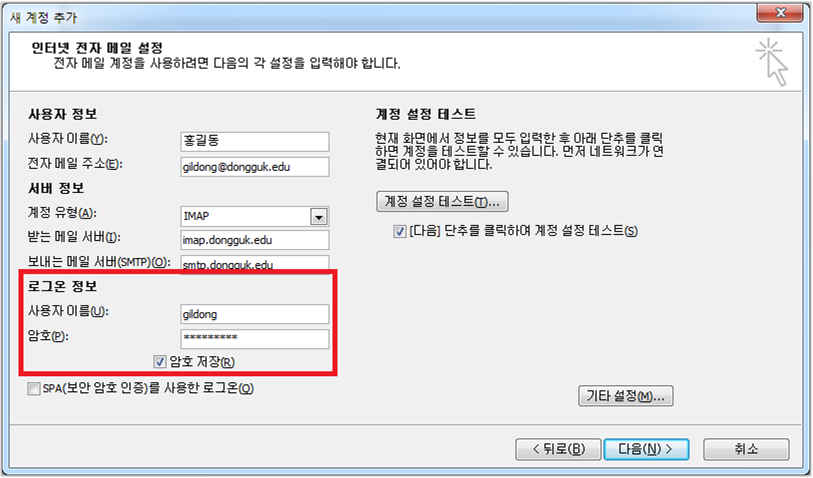
7) [기타 설정] 클릭, 보내는 메일 서버 탭을 선택한 후 [보내는 메일 서버(SMTP) 인증 필요(O)]를 선택합니다.
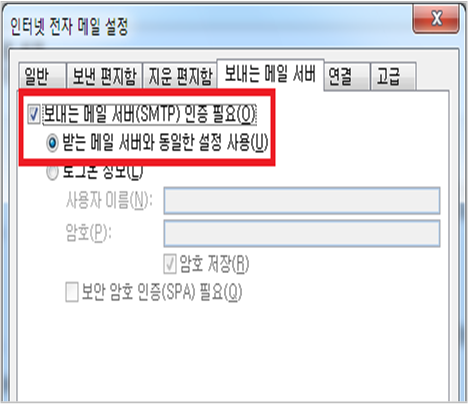
8) 고급 탭에서, 받는 메일 서버(IMAP) 아래에 있는 [암호화된 다음 연결 방식 사용(E)]에서 [자동]을 선택합니다.
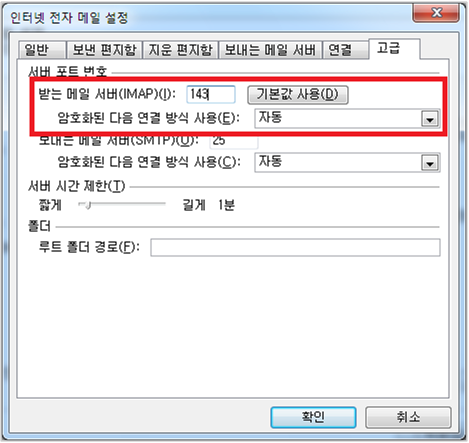
9) 계정 목록에 잘 추가되었는지 확인합니다.